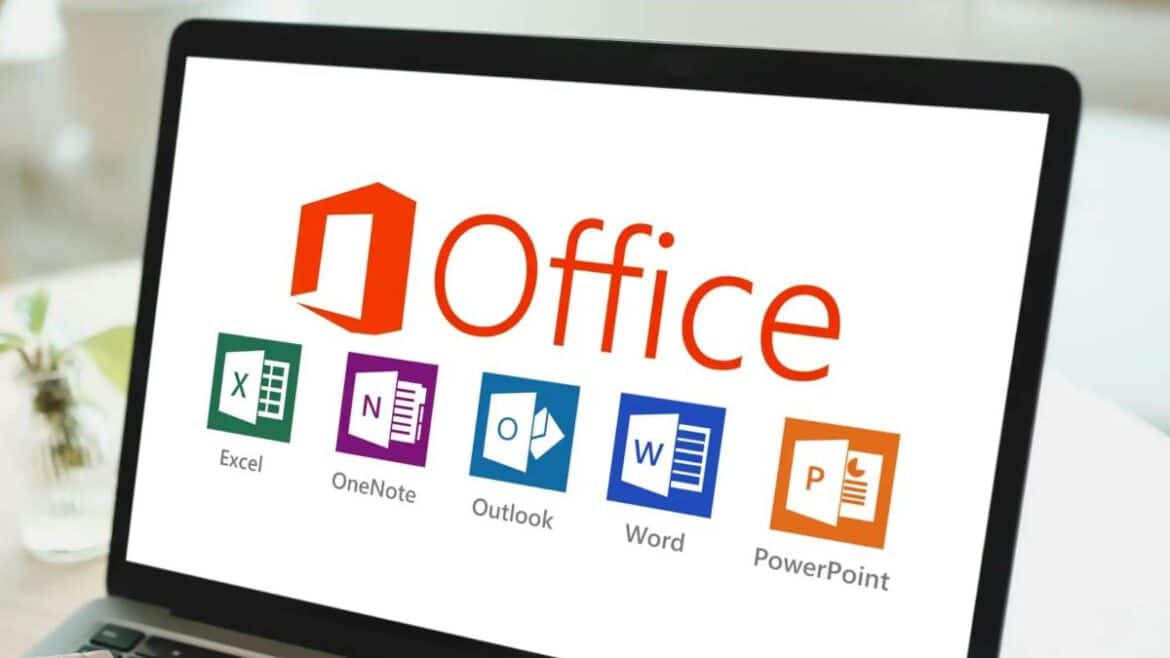267
Прежде чем вы сможете использовать Office 365, сегодня Microsoft 365, вам необходимо ввести ключ продукта. Вам будет предложено сделать это во время установки.
Microsoft 365 (ранее Office 365): ввести ключ продукта
Чтобы ввести ключ продукта, выполните следующие действия:
- Введите ключ продукта на веб-сайте Microsoft.
- Для этого загрузите веб-сайт в браузере и войдите в свою учетную запись Microsoft. Если у вас еще нет учетной записи, вам необходимо создать учетную запись Microsoft.
- После входа в систему появится поле для ввода ключа продукта. Введите ключ в это поле, а затем выберите страну и язык. Нажмите «Далее», чтобы подтвердить ввод.
- На следующем шаге с помощью ползунка вы можете указать, хотите ли вы автоматическое продление подписки. Если вы включите эту функцию, вам нужно будет указать способ оплаты.
- После заполнения необходимых полей нажмите «Далее». Теперь вы можете установить Microsoft 365 с помощью специальной кнопки.
- Альтернативный способ напрямую через программы Office: Откройте приложение Office (например, Word), нажмите «Файл» → «Учетная запись», а затем «Активировать продукт». Введите там свой ключ продукта и завершите активацию.
- Эти шаги применимы к новым установкам, а также к повторной активации, если окно не отобразилось при первоначальной установке. В случае проблем вы можете выполнить активацию по телефону, как описано на странице Softwarehunter.
- Если ваш ключ уже был использован, войдите непосредственно на сайте https://account.microsoft.com с помощью своей учетной записи Microsoft, чтобы установить или управлять Office.
Ключ продукта: как проверить его подлинность
Ключи Microsoft 365 следует приобретать исключительно у официальных, надежных дилеров и никогда не поддаваться на подозрительные дешевые предложения. В случае возникновения проблем, как правило, поможет служба поддержки клиентов или дилер, если вы можете доказать, что приобрели действительную лицензию
- Как проверить подлинность и действительность ключа продукта? Ключ продукта должен быть получен непосредственно от Microsoft или официального партнера. Обращайтесь к известным дистрибьюторам и избегайте выгодных предложений с подозрительно низкими ценами.
- После покупки введите ключ на официальном сайте Microsoft (например, setup.office.com). Система проверит, является ли ключ подлинным и активируемым. Если Microsoft распознает ключ как недействительный или откажет в активации, вероятно, он уже был использован в другом месте или заблокирован. В таких случаях лучше всего обратиться за консультацией в службу поддержки Microsoft.
- На что следует обратить внимание при покупке? Никогда не покупайте программное обеспечение Microsoft на онлайн-площадках у частных продавцов, на eBay, в объявлениях или на подобных порталах, потому что там в основном предлагаются несерьезные или украденные ключи.
- Избегайте также так называемых «подержанных» или «объемных лицензий» от перепродавцов: объемные лицензии и ключи для технических специалистов не предназначены для частной перепродажи и часто предлагаются незаконно. Если цена кажется слишком низкой (например, Office за менее чем 10 или менее чем 80 евро), то, как правило, речь идет о недействительных или украденных лицензиях. Рекомендуемая розничная цена на продукты Office обычно значительно выше. Лучше всего покупать напрямую у Microsoft, авторизованных партнеров или специализированных дилеров, которые прозрачно документируют и проверяют свои лицензии.
- Что делать, если возникли проблемы с ключом продукта? Убедитесь, что ключ введен правильно и в нем нет опечаток. Если ключ не работает или отображается как «уже использованный», сначала обратитесь к продавцу, у которого вы его приобрели. Потребуйте возмещения, если ключ не работает или был поддельным.
- Если у вас есть действительный чек о покупке, служба поддержки Microsoft также может помочь вам получить новый ключ. Обратите внимание: если ключ отображается как «заблокированный» или «непригодный для использования», вероятно, имеется проблема с лицензией или ключ является поддельным. В таких случаях вы, как правило, не сможете вернуть стоимость покупки, если в сделке не участвовал официальный дилер.
- Советы по безопасной покупке лицензии: никогда не покупайте ключи продуктов, которые продаются отдельно, без официального программного обеспечения Microsoft или соответствующего пакета лицензий. При покупке всегда просите показать вам происхождение лицензии и сертификат, доверяйте проверенным поставщикам. Убедитесь в целостности физической упаковки, а в случае цифровых ключей — в наличии понятной счета и чека. Используйте свою учетную запись Microsoft для управления и активации — часто учетная запись полностью заменяет ключ продукта.
Абонемент оформлен через работодателя: как поступить
Если ваша подписка на Microsoft 365 оформлена напрямую через Microsoft или вашего работодателя, вы можете активировать Microsoft 365 без ключа продукта, войдя в соответствующую учетную запись Microsoft или учетную запись компании/учебного заведения, связанную с подпиской.
- Запустите приложение Microsoft 365, которое необходимо активировать. Вам будет предложено войти в систему. Войдите в систему с помощью учетной записи Microsoft, которую вы использовали для покупки или подписки. Если подписка оформлена через работодателя, используйте учетную запись для работы или учебы.
- После входа в систему будет выполнена проверка лицензии, и подписка будет активирована без необходимости ввода ключа продукта. Если Microsoft 365 был предустановлен на новом устройстве, вам может быть предложено перейти к пробной версии или зарегистрироваться для получения подписки.
- В случае проблем с активацией рекомендуется повторно войти в систему или обратиться в службу ИТ-поддержки работодателя, поскольку часто автоматически сохраняется токен лицензии, который необходимо регулярно обновлять.
- Если вы получили Microsoft 365 через программу Microsoft Workplace Discount Program (предложение работодателя), активация может быть выполнена без ключа продукта, если вы войдете в систему с помощью рабочей учетной записи, и лицензия будет назначена автоматически.
previous post